Das PlayStation VR (PSVR)-Headset wird an PS4 angeschlossen und schafft ein echtes Virtual-Reality-Erlebnis. Aber wie alle VR-Headsets braucht es viele Kabel. Wir zeigen Ihnen, wie Sie alles anschließen und Ihren Raum einrichten, um das Beste aus Ihrem PSVR herauszuholen.
Die PlayStation VR lässt Spieler neue Herausforderungen in neuen Welten annehmen, aber die erste Herausforderung besteht darin, das Ding einzurichten. Es ist eher umständlich als herausfordernd, aber keine Sorge! Wir sind hier, um mitzuhelfen.
Inhaltsverzeichnis
Zuerst einige Anforderungen
Sony empfiehlt eine Spielfläche von 3 m x 3 m. Eine Fläche von 2 m x 2 m kann ausreichen, aber die Ergebnisse können nicht garantiert werden. Möglicherweise können Sie Ihre PSVR dazu bringen, auf kleinerem Raum zu arbeiten, indem Sie die PlayStation-Kamera leicht nach unten neigen – dazu später mehr.
Obwohl für die meisten Spiele nicht erforderlich, werden PlayStation Move-Controller dringend empfohlen. Sie sind ein zusätzlicher Aufwand, den Sie jedoch nicht bereuen werden.
Jetzt alle diese Kartons öffnen und die Kabel auspacken. Es ist Zeit, anzufangen.
So richten Sie den PSVR ein

Trennen Sie zuerst das HDMI-Kabel von der Rückseite der PS4 und schließen Sie es an den Anschluss mit der Bezeichnung „HDMI TV“ auf der Rückseite der PSVR-Prozessoreinheit (der mit dem PSVR-Headset gelieferten Box) an. Dadurch wird das Signal an Ihren Fernseher gesendet.

Verbinden Sie nun die PlayStation Camera mit dem AUX-Port der PS4. Es ist beschriftet und ist der einzige Anschluss, in den das PlayStation Camera-Kabel passt.
Schließen Sie ein neues HDMI-Kabel an den mit „HDMI PS4“ gekennzeichneten Anschluss auf der Rückseite der Prozessoreinheit an – unseres ist rosa, Ihres jedoch schwarz.

Verbinden Sie das andere Ende des Kabels mit dem HDMI-Anschluss auf der Rückseite der PS4. Dadurch wird das Video von deiner PS4 an den PSVR gesendet.

Schließen Sie das USB-Kabel an der Rückseite der Prozessoreinheit und dann an der PS4 an. Dadurch können die beiden miteinander kommunizieren.

Schließen Sie das Netzkabel an das Netzteil an, stecken Sie das Kabel in die Rückseite der Prozessoreinheit und stecken Sie es in eine Steckdose.

Schließen Sie als Nächstes das PSVR-Headset-Kabel an der Vorderseite der Prozessoreinheit an und ordnen Sie die Symbole auf den Kabeln den richtigen Anschlüssen zu.

Stellen Sie nun die PlayStation Camera mit der mitgelieferten Halterung auf Ihren Fernseher. Stellen Sie sicher, dass es in der Mitte platziert und leicht nach unten abgewinkelt ist – vor allem, wenn Sie sich in einem besonders kleinen Raum befinden.
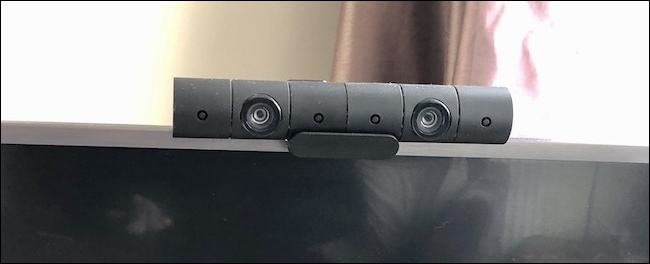
Sie können nun die mitgelieferten Stereo-Kopfhörer an das PSVR-Headset anschließen und alles einschalten. Denken Sie daran, den Netzschalter am PSVR-Headset zu drücken, da es sich nicht automatisch mit Ihrer PlayStation einschaltet.
So positionieren Sie die Kamera
Die PlayStation VR verwendet eine einzelne Kamera, um Bewegungen zu verfolgen, und ihre Positionierung ist wichtig. Die Höhe der Kamera sowie der Winkel, in dem sie sitzt, haben einen großen Einfluss auf ihr Sichtfeld und ihre Sichtbarkeit.
Platzieren Sie die Kamera etwa auf Kopfhöhe, damit Sie das PSVR-Headset beim Tragen sehen können. Wenn die Kamera nach oben zeigt, kann es schwierig sein, die DualShock- oder PlayStation Move-Controller in Ihren Händen zu identifizieren. Aus diesem Grund wird empfohlen, die Kamera leicht nach unten zu neigen.
Dies hilft auch, wenn Sie ein kleines Zimmer haben. Stellen Sie sich vor, das Sichtfeld der Kamera ist eine Taschenlampe, die in Ihr Zimmer scheint; das Sichtfeld der Kamera ist ähnlich kegelförmig. Sie können näher an Ihrem Fernseher stehen, da das Sichtfeld der Kamera jetzt geringer ist als zuvor. In kleineren Räumen, in denen man näher als empfohlen am Fernseher stehen muss, ist ein geringeres Sichtfeld von Vorteil. Dies liegt daran, dass der tiefste Punkt, den die Kamera sehen kann, jetzt näher am Fernseher liegt, als es normalerweise der Fall wäre. Wie in der Abbildung unten gezeigt, bewegt sich der rot schattierte Bereich näher, wenn Sie die Kamera nach unten neigen.
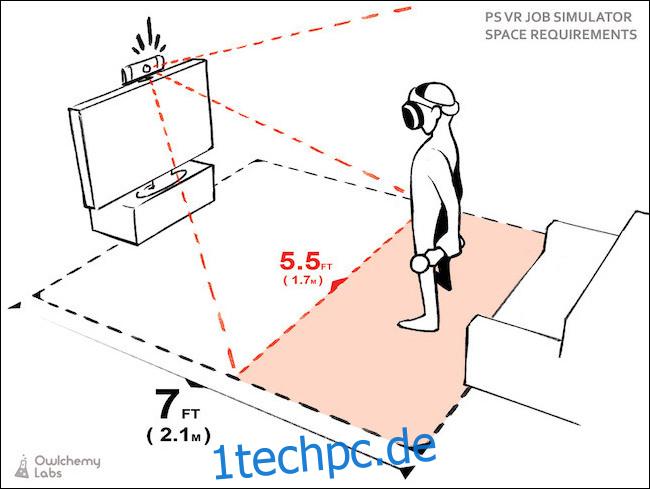
Es wird empfohlen, dass Sie mindestens 2,80 m von Ihrem Fernseher entfernt stehen. Wenn Sie die Kamera jedoch leicht nach unten neigen, kann dieser Abstand verringert werden.
Stehen Sie jedoch nicht zu nahe – es gibt einen Sweet Spot. Die Kamera kann leicht nach oben sehen, aber wenn Sie zu nahe stehen, kann die Kamera Ihren Kopf nicht sehen.
Stelle sicher, dass die PlayStation Camera nicht direktem Sonnenlicht ausgesetzt ist, da starke Lichtquellen die Verfolgung von Objekten beeinträchtigen. Halten Sie die Kamera von Lampen oder anderen Infrarotstrahlungen fern. Decken Sie alle Lichtquellen während des Spiels ab, wenn sie nicht beseitigt werden können.
Tipps für ein besseres PSVR-Erlebnis

Jetzt, wo Sie einsatzbereit sind, ist es an der Zeit, Ihr Setup zu optimieren. Sicher, PSVR funktioniert normalerweise gut genug, aber wenn Sie nicht in einer dunklen 12 x 12 Fuß großen Höhle spielen, werden die Dinge nicht perfekt.
Zum Glück gibt es einige Möglichkeiten, wie Sie beim nächsten Anschnallen des Headsets alles reibungsloser laufen lassen können:
Räumen Sie Ihren Spielbereich auf. Dies ist besonders wichtig, wenn der Platz, den Sie haben, nicht groß ist. Bringen Sie Lampen, Vasen oder andere zerbrechliche Gegenstände in Reichweite und stellen Sie sicher, dass sich nichts in der Nähe Ihrer Füße befindet. Wenn Sie das Headset tragen, verlieren Sie die Sicht auf Ihre Umgebung, sodass Sie auf Gegenstände stoßen oder darüber stolpern, wenn sie zu nahe sind.
Ein guter Sitz des Headsets ist entscheidend. Verwenden Sie den Einstellmechanismus, um sicherzustellen, dass das Headset eng anliegt, ohne zu fest zu klemmen. Positionieren Sie es neu, wenn das Bild verschwommen ist.
Stellen Sie den Pupillenabstand (IPD) manuell ein, wenn die Dinge immer noch verschwommen sind. Gehe zu Einstellungen > Geräte > PlayStation VR > Augen-zu-Auge-Abstand messen und befolge die Anweisungen.
Stellen Sie sicher, dass die Tracking-Lichter richtig eingerichtet sind. Gehe zu Einstellungen > Geräte > PlayStation VR > Tracking-Lichter anpassen und befolge die Anweisungen auf dem Bildschirm.
Reinigen Sie die PSVR-Linsen. Sie werden schmutzig, egal wie sehr Sie versuchen, sie sauber zu halten. Reinigen Sie sie mit einem Mikrofasertuch. Verwenden Sie keine nassen oder scheuernden Gegenstände – Sie möchten weder die Linsen noch die Beschichtung beschädigen.
Laden Sie alles auf, die ganze Zeit. DualShock 4-Controller halten normalerweise eine Ladung gut, aber PlayStation Move-Controller … nicht so sehr. Stellen Sie sicher, dass sie aufgeladen sind, bevor Sie sie verwenden möchten, um Enttäuschungen zu vermeiden. Wir waren dort und es macht keinen Spaß.
Machen Sie häufige Pausen. Wenn Sie mitten im Geschehen sind, möchten Sie vielleicht nicht, aber eine Pause alle 30 oder 45 Minuten ist ratsam – und sei es nur, um sich den Schweiß von der Stirn zu wischen.
Vor allem viel Spaß. Darum geht es beim Spielen, oder?
